Spotify プレミアム スチューデントを購入するには? 学割を楽しもう!
たくさんの曲を聴くのが大好きだった学生の方は、きっと驚かれるはずです。 最近では、簡単に Spotify プレミアム学生を購入するなど、お得な特典も多数ご用意してお待ちしております! Spotify がなぜ学生会員と通常会員を分けたのか疑問に思われるでしょうが、その理由は、学生であれば多くの割引を享受できるからです。 割引について話すときは、お金の節約やその他のことについても話します。 考えられるのは、それが学生である自分にとってどれほど有益であるかということだけです。
先ほども述べたように、もちろん、あなたが正規の学生であれば、学生メンバーシップを利用するのは簡単です。 Spotify プレミアム学生プランを取得するには、満たさなければならない手順と要件があります。 この記事では、プログラムを利用できるすべてのリスナーがすぐに登録できるように、これらの手順について説明します。 記事を読み進めていくと、知っておくべきことや発見すべきことがたくさんあるので、始めてみましょう。
コンテンツガイド パート 1. Spotify の学生割引を取得するには?パート 2. 学生でない場合でも、無制限に曲のストリーミングを楽しむにはどうすればよいですか?パート3。すべてを要約するには
パート 1. Spotify の学生割引を取得するには?
Spotify Premium Student の料金は、通常の 5.99 ドルではなく 11.99 ドルです。 Spotify Premium Student を取得するには、サードパーティのサービスを通じて資格のある学生であることを確認する必要があります。 シアーID。 資格を得るには、18 歳で、認定された大学に通っている必要があります。 さらに、米国では、 Huluは (広告付き) Spotify Premium Student プランに含まれています。
以前に定期的なリスナー向けの Spotify プレミアム メンバーシップにサインアップしたことのある友人がいる場合は、Spotify プレミアムの学生になる方法を教えてもらえるかもしれません。 理由は、Spotify の正規料金の通常会員に登録するのと同じくらい簡単な手続きだからです。 ここでの大きな違いは、資格のある教育機関への登録を確認するために Spotify が求める必要な情報を提供する必要があることです。 それでは、以下の Spotify Premium Student を購入する方法についての手順を見ていきましょう。
ステップ 1: パソコンで Spotify の公式 Web サイトにアクセスし、学生向けメンバーシップのオプションを探すか、Web アドレス スペースに Spotify.com/us/student/ と入力して、[開始する] タブを選択します。
ステップ 2: その後、Spotify アカウントにログインできるようになります。アカウントをお持ちでない場合は、「Spotify にサインアップ」オプションを選択して独自のアカウントを作成することもできます。
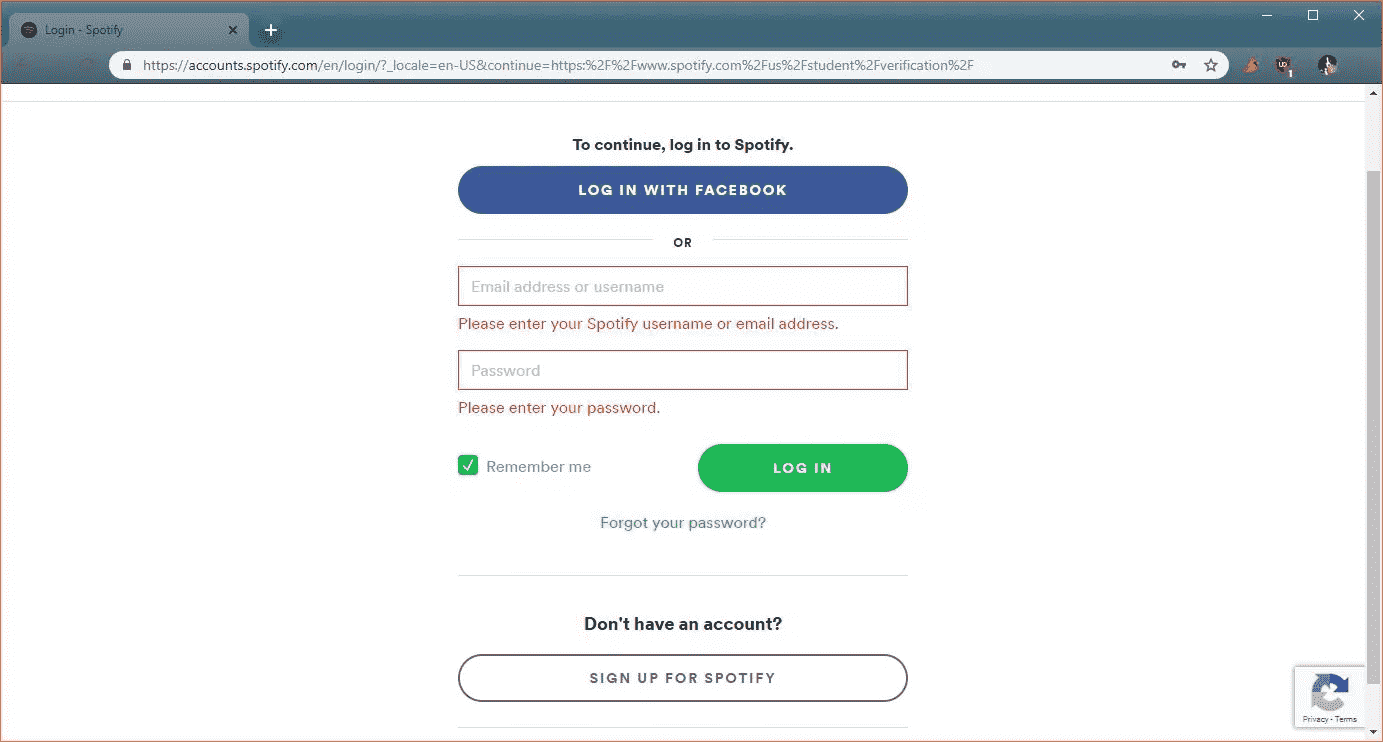
ステップ 3: すべての情報を入力し、「確認」タブをタップします。
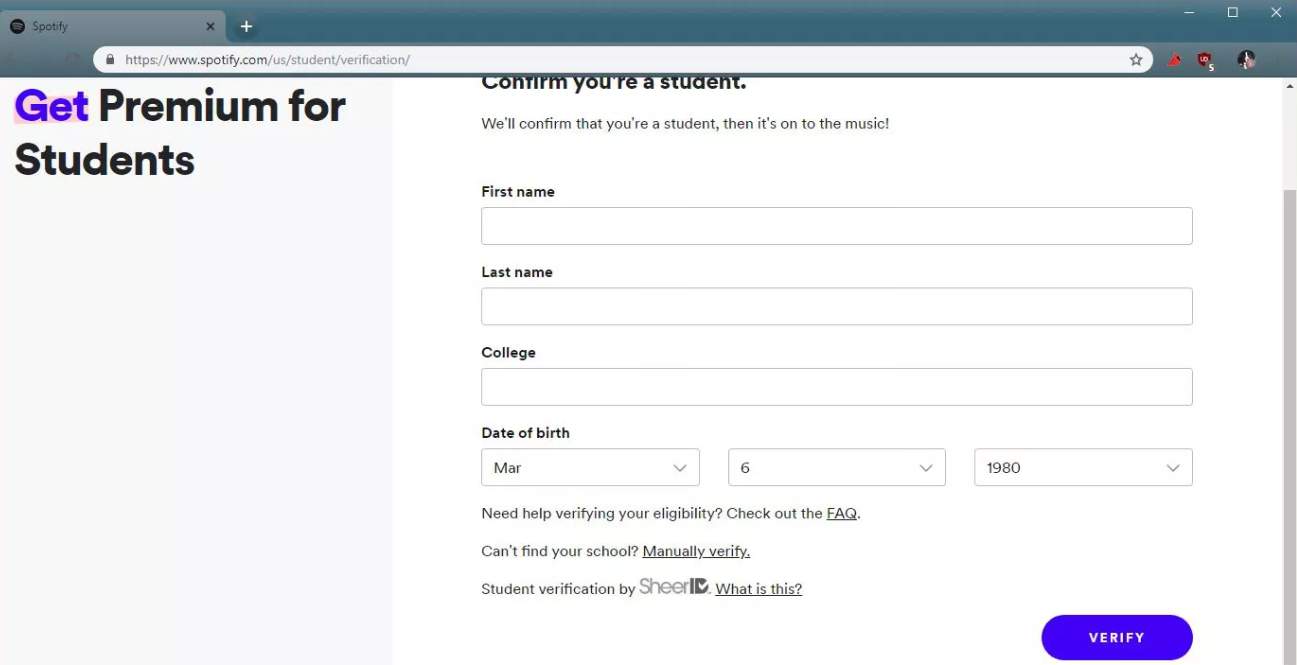
ステップ 4: Spotify または SheerID の認証システムであなたが学生であることが確認された場合、自動的に認証されます。次に、請求に必要なすべての情報を入力して、サインアップのプロセスを完了します。すべての手順が完了すると、自分の Spotify アカウントを使用して聴くことができます。
学校を入力するように求められるページで入力する学校に在籍している必要があることに注意してください。 入力した学校に現在在籍していない場合は、学生向けの割引を受ける資格がありません。
自動検証に失敗した場合はどうすればよいですか?
登録の途中です。SheerID と Spotify が登録を確認できない場合があります。その場合は、登録を確認して続行するために、サポート文書をアップロードする必要があります。 サインアップと同じプロセスを実行しますが、所有している書類を確認するために追加の手順が必要になる場合があります。 SheerID と Spotify が資格を確認できなかった場合に、Spotify プレミアム 学生を購入する方法は次のとおりです。
ステップ 1: Spotify.com/us/student/ にアクセスし、「Get Started」タブをクリックします。Spotify アカウントにログインする必要があります。
ステップ 2: 「手動で確認」オプションをクリックします。必要な情報を入力して、「次のステップ」タブを選択します。
ステップ 3: 「ファイルを選択」をクリックします。
ステップ 4: 登録証明書を用意して、「開く」をタップしてください。
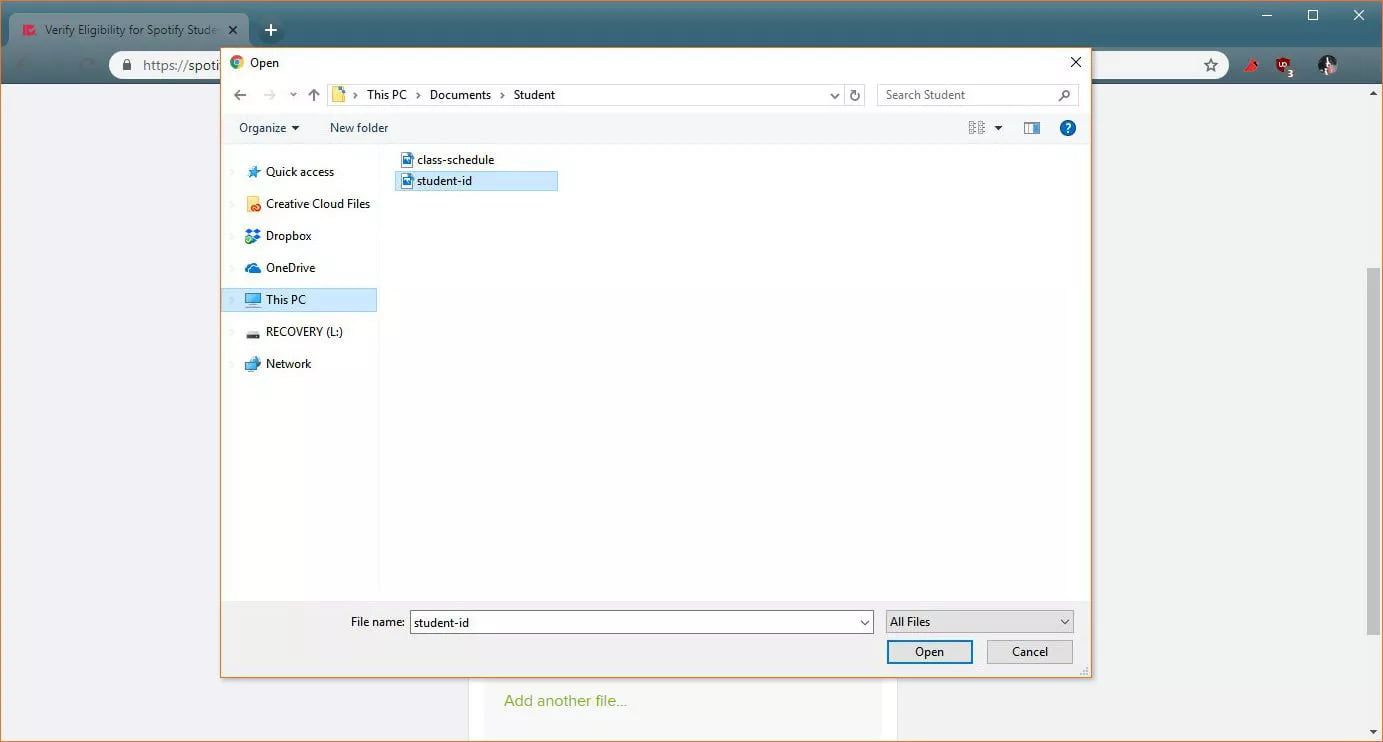
ステップ 5: 最後に Spotify プレミアム学生版を購入するには、「ファイルを選択」をクリックして追加の証明を追加するか、「ドキュメントのアップロード」オプションをクリックして続行することもできます。
ステップ 6: すべての書類が正常に確認されると、Spotify 学生割引への登録が最終的に完了します。同じエラーが発生した場合は、Spotify のカスタマー サービスに連絡して、登録の確認に関するサポートを依頼できます。
受け入れられた書類のサンプルには、最近発行された学生 ID、最新の授業スケジュール、正式な登録レター、現在の成績証明書、登録受領書などが含まれることにも注意する必要があります。 過去 XNUMX か月以内に発行され、あなたの名前が記載されているものに限り、学校が発行した他の書類を使用することもできます。
パート 2. 学生でない場合でも、無制限に曲のストリーミングを楽しむにはどうすればよいですか?
リスナーが聴きたかった音楽を楽しむ方法はたくさんあります。 オフラインでも曲を聴けるのは本当に大きな特権であり、本当に大きなメリットです。 ただし、オフラインで曲を聴くには、Spotify に登録し、有料ユーザーになる必要があります。 上記のサブスクリプションでは、毎月のサブスクリプションの支払いが必要となるため、ダウンロードした曲をどこにいても、いつでも好きなときに継続的に聴くことができます。 あなたが学生で、Spotify Premium Student を購入する資格がある場合、あなたはとても幸運です!
Spotify のプレミアム版に加入していない場合、または Spotify プレミアム学生割引を受ける資格がない場合でも、曲のストリーミングを無制限に楽しむ方法はありますか? Spotifyはお金がかかりますか 今?
はいあります! これを可能にするために、 AMusicSoft Spotify 音楽コンバーター。 このツールは、現在市場に存在する最も信頼性が高く、効率的なプロ用コンバーターの XNUMX つです。 このプロフェッショナルなコンバーターの驚くべき機能をすべて備えているため、これが本当に最高のツールであると間違いなく思われるでしょう。 Spotify の曲をコンピュータにダウンロードする.
AMusicSoftの助けを借りて Spotify Music Converterできることはたくさんあります。Spotifyの音楽トラックはデジタル著作権管理保護で暗号化されているため、このオンラインプラットフォームに有料サブスクリプションを持っていない場合、ファイルにアクセスするのはそれほど簡単ではありません。ダウンロードして再生することはできません。また、登録済みの顧客である場合は、アプリ内でのみアクセスを許可できます。さて、AMusicSoft Spotify Music Converter 変換プロセスと同時に Spotify から曲の DRM 暗号化を削除できるため、お気に入りの曲を聴くのに役立ちます。
このプロフェッショナルツールは、他の種類の音楽トラックの変換にも役立つため、互換性の面での競合に対処する必要はありません。このツールは、MP3、MP4、AAC、WAV、FLACなど、さまざまなファイルタイプを提供します。このツールは、市場の基本的なコンバーターよりも16倍速くファイルを変換できるため、時間をより効率的に管理するのにも役立ちます。ツールのインターフェイスも理解しやすく、新しいユーザーにとっても難しくありません。AMusicSoftの使い方を見てみましょう。 Spotify Music Converter を参照してください。
- 専門的なコンバータをコンピュータにインストールするために必要なものをすべてダウンロードする必要があります。 ツールがインストールされたら、起動します。 変換したいすべてのファイルの追加を開始します。

- ファイルを追加したら、希望する出力形式を選択します。 ファイル形式を選択したら、変換されたファイルを保存するフォルダーを作成します。 独自の設定に基づいてファイルに名前を付ける必要があります。または、ファイルの元の詳細を使用することもできます。

- 3番目のステップは、変換ボタンをタップし、AMusicSoftが Spotify Music Converter 変換プロセスが完了しました。プロセスが完了するまでに数分しかかかりません。ツールのメインインターフェイスでステータスを確認できます。

変換プロセスが完了すると、出力ファイルが表示されます。 ファイルの元の品質に XNUMX% 似ており、ID タグやメタデータなどの元の情報もすべて保持されます。
パート3。すべてを要約するには
気軽に学割が利用できるのは学生にとってとても嬉しい特典ですね! あなたがもう学生ではない場合、または Spotify Premium 学生を購入する手段がない場合は、次のようなプロのコンバーターをご利用いただけます。 AMusicSoft Spotify 音楽コンバーター 私たちの日を救うために!
人々はまた読む
Robert Fabry は熱心なブロガーであり、テクノロジーに強い関心を持つ人物です。彼がヒントをいくつか共有することで、皆さんを魅了してくれるかもしれません。彼は音楽にも情熱を持っており、AMusicSoft で音楽に関する記事を執筆しています。